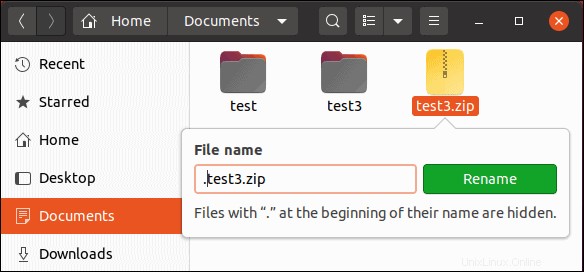はじめに
Linuxは、デフォルトで、機密性の高いシステムファイルの多くを非表示にします。隠しファイルは通常、システムファイルまたはアプリケーションファイルであり、偶発的な変更を防ぐために隠されています。
このガイドでは、Linuxで隠しファイルを表示および操作する方法を説明します。
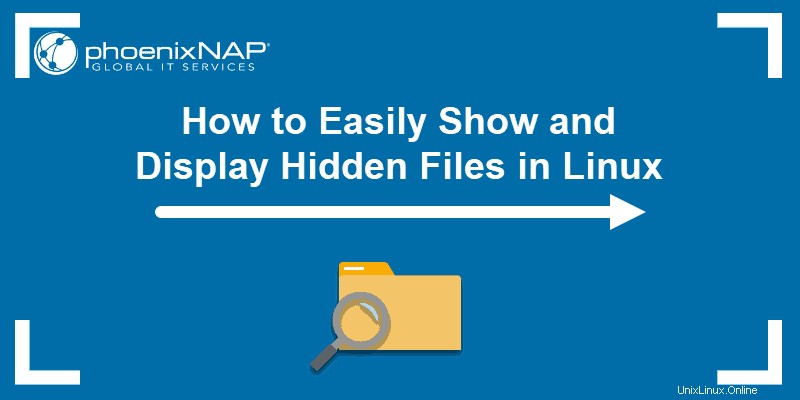
前提条件
- Linuxを実行しているシステム
- ターミナルウィンドウ/コマンドラインへのアクセス(オプション)
隠しファイルを表示する方法
コマンドラインから隠しファイルを表示する
隠しファイルを含むディレクトリ内のすべてのファイルを表示するには、次のコマンドを入力します。
ls –a
ls コマンドは、現在のディレクトリの内容を一覧表示します。 –a スイッチは、隠しファイルを含むすべてのファイルを一覧表示します。
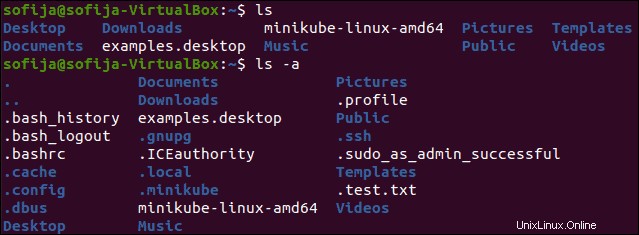
現在の作業場所とは異なるディレクトリにある通常のファイルと隠しファイルを一覧表示するには:
ls –a /etc
/etcを置き換えます 他のディレクトリと一緒に。
グラフィカルインターフェイス(GUI)で隠しファイルを表示する
Gnome(またはその他のグラフィカルインターフェイス)での作業に慣れている場合は、隠しファイルを表示する簡単な方法があります。
1.まず、表示するディレクトリを参照します。
2.次に、 Ctrl+hを押します。 。
Ctrl+hの場合 動作しない場合は、[表示]をクリックします メニューをクリックし、チェックボックスをオンにして隠しファイルを表示する 。
ファイルを非表示にする方法
Linuxコマンドラインを使用してファイルまたはディレクトリを非表示にする
ファイルを非表示としてマークするには、 mvを使用します (移動)コマンド。
1.まず、テストファイルを作成します。 touchコマンドを使用して、空の test.txtを作成します ファイル:
touch test.txt
2.次に、ファイルを新しいファイル名で移動して非表示にします。期間(。 )新しいファイル名の先頭は、非表示になっていることを示します:
mv test.txt .test.txt3.ファイルが非表示になったことを確認するには、現在のディレクトリの内容を表示します。
ls4.次に、隠しファイルを含むコンテンツを一覧表示します。
ls –a2番目のリストにtest.txtが表示されます。
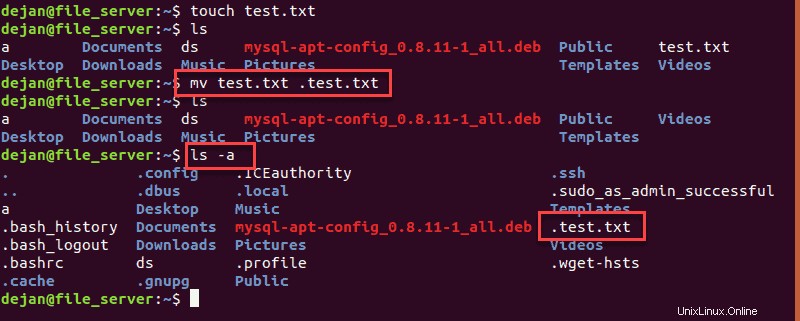
グラフィカルインターフェイス(GUI)でファイルを非表示にする
グラフィカルインターフェースを使用してファイルを非表示としてマークすることもできます 。
1.非表示にするファイルを右クリックします。
2.次に、[名前の変更]を選択します 。
3.ピリオドを配置してファイルを非表示にします ファイル名の先頭にあります。
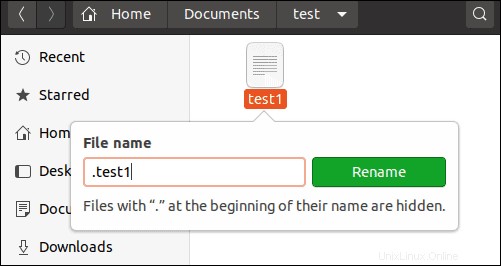
同じプロセスを使用してディレクトリを非表示にします。
パスワードで保護された隠しファイルを作成する方法
コマンドラインからパスワードで保護された隠しファイルを作成する
1.コマンドラインから非表示でパスワードで保護されたアーカイブファイルを作成するには、まず新しいテキストファイルを作成します。
touch test2.txt2.次に、そのファイルを圧縮して暗号化します。
zip ––encrypt test2.zip test2.txt3.ファイルのパスワードを入力して確認するように求められます。
4.次に、 lsを使用します コマンド– test2.zipが表示されます ファイルリストにあります。
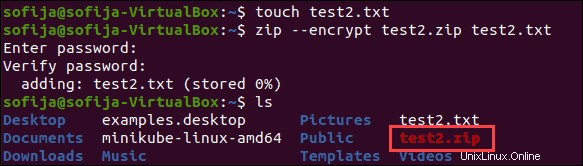
5.次に、 .zipを設定します 次のように入力してファイルを非表示にします:
mv test2.zip .test2.zip
6.最後に、 lsを使用します およびls –a ファイルが非表示になっていることを確認および確認します。
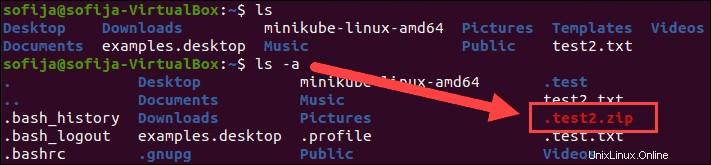
グラフィカルインターフェイスからパスワードで保護された隠しファイルを作成する
Linuxのグラフィカルバージョンでは、ファイルを暗号化するためにさらに多くの手順が必要です。
1.ファイルマネージャを開くことから始めます ホームディレクトリに移動します。
2.空の領域を右クリックして、[新しいフォルダ]をクリックします (フォルダとディレクトリは同じものです。)
3.フォルダにtest3という名前を付けます 作成をクリックします 。
4.次に、[アクティビティ]をクリックします>検索>「アーカイブマネージャー」と入力します>アーカイブマネージャーを起動します 。
5.新しいtest3をドラッグアンドドロップします フォルダをアーカイブマネージャウィンドウに追加します。

6.システムは次のように尋ねます:これらのファイルでアーカイブを作成しますか? アーカイブの作成をクリックします 。
7.アーカイブの作成 ダイアログボックスでは、ファイル名は test3である必要があります 。右側で、ドロップダウンをクリックして .zipを選択します フォーマット。
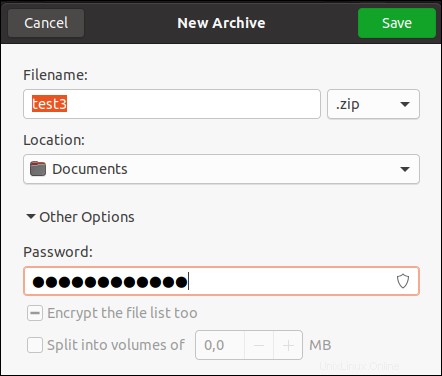
8.その他のオプションをクリックします 底の近く。アーカイブに使用するパスワードを入力し、[保存]をクリックします 。
9.アーカイブマネージャを閉じます。 test3.zipが表示されます。 ホームディレクトリのファイル。
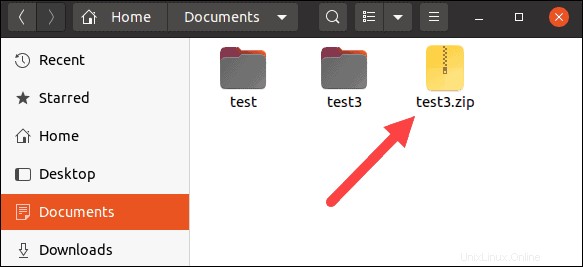
10. test3.zipを右クリックします ファイルの場合は、[名前の変更]をクリックします 、ファイル名の先頭にピリオドを追加します。